Poznámka: Snažíme se pro vás co nejrychleji zajistit aktuální obsah nápovědy ve vašem jazyce. Tato stránka byla přeložena automaticky a může obsahovat gramatické chyby nebo nepřesnosti. Naším cílem je to, aby pro vás byl její obsah užitečný. Mohli byste nám prosím dát ve spodní části této stránky vědět, jestli vám informace v článku pomohly? Pokud byste se rádi podívali na jeho anglickou verzi, najdete ji tady .
Nová kolekce webů publikování se podobá prázdnému plátnu, které čeká na dotyk malíře. Jednou z prvních věcí, které budete chtít udělat po vytvoření kolekce, je dát této kolekci webů vzhled, který odpovídá značce a osobitosti vaší společnosti. SharePoint přichází s řadou předinstalovaných návrhů webu a je velmi snadné použít kterýkoli z nich na stránky vašeho webu. Tento článek vám ukáže jak na to.
V tomto článku
Volba vzhledu
Jakmile zvolíte pro svoji kolekci webů motiv, všechny stránky v této kolekci a všechny podřízené weby vytvořené pod ní tento motiv automaticky zdědí. Vlastníci webů můžou motiv změnit na svých samostatných podřízených webech, aniž by to mělo vliv na motiv kořenové úrovně.
-
Na domovské stránce webu publikování klikněte na Nastavení.
-
Klikněte na Změnit vzhled a zvolte některý ze sady předinstalovaných motivů.
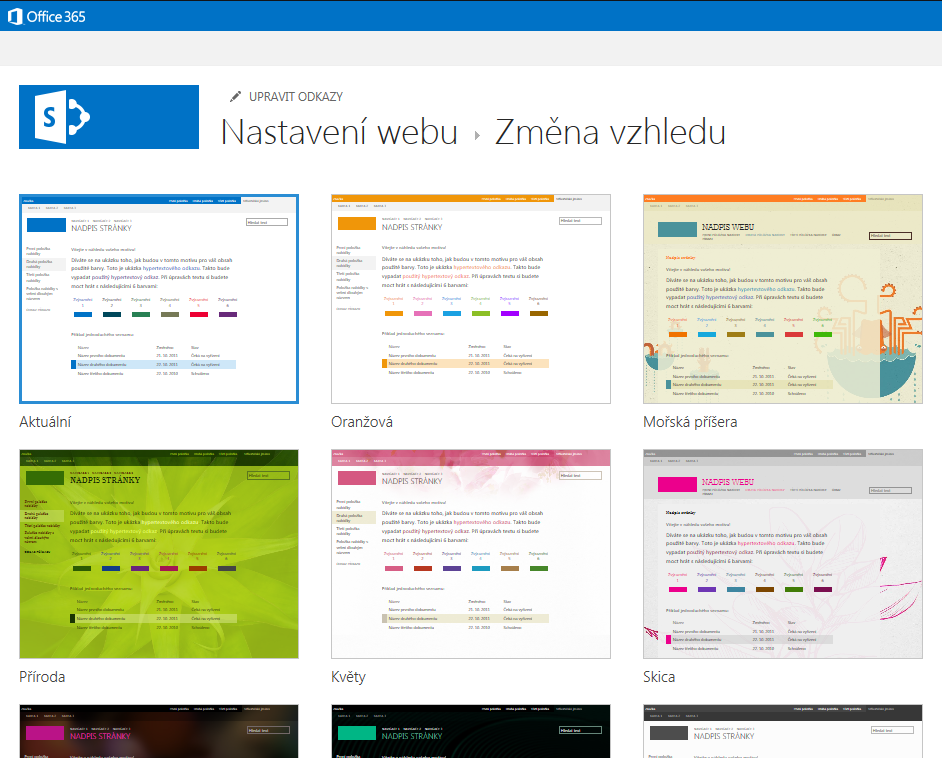
-
Vyberte návrh, který chcete použít, a potom ho přizpůsobte novým pozadím, rozložením, barvami nebo písmem.
-
Pokud chcete změnit pozadí, klikněte na Změnit a přejděte na nový obrázek, který chcete použít. Nebo pokud chcete odebrat obrázek pozadí, klikněte na Odebrat.
-
Pokud chcete změnit barvy použité v návrhu, klikněte na nabídku barev, procházejte barevnými schématy a vyberte schéma, které chcete použít.
-
Pokud chcete změnit rozložení webu, vyberte si jedno z dostupných rozložení. (Která rozložení se vám nabídnou, záleží na tom, jaké stránky předlohy jsou na vašem webu dostupné.)
-
Pokud chcete změnit typ a řez písma, vyberte některou ze sad písem (třeba Segue UI, Georgia nebo Rockwell).
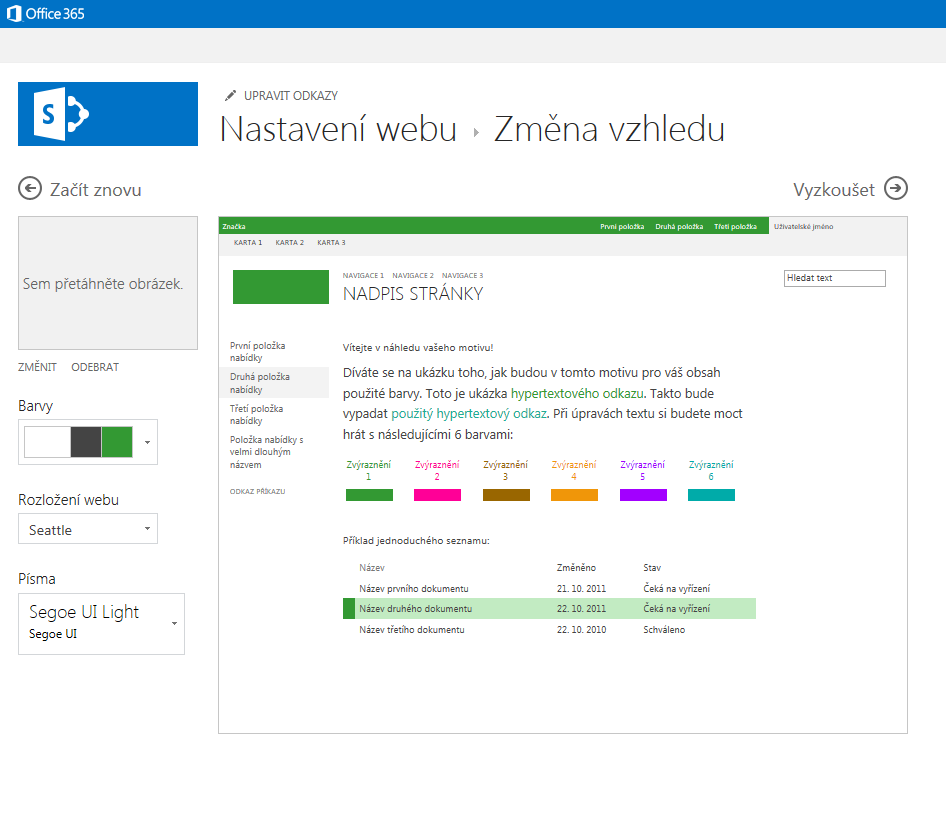
-
-
Kliknutím na Vyzkoušet otevřete náhled vašeho webu s novým motivem.
-
Pokud se vám vzhled líbí, klikněte na Ano, uchovat. Tím přejdete na stránku Nastavení webu, kde můžete upravit název a logo nebo nakonfigurovat další nastavení. Pokud se vám motiv nelíbí, klikněte na Ne tak docela a zopakujte kroky 2 až 4.
Přizpůsobení vzhledu
Pokud chcete web úplně předělat nebo znovu použít předchozí návrh, můžete pomocí Správce návrhu upravit stránky předlohy, rozložení stránek, mobilní zobrazení a mnoho dalšího. Tato funkce je zvlášť užitečná pro pokročilé návrhy webu a brandingu vaší interní kolekce webů nebo portálu. Před nahráním kompletního balíčku návrhu do Správce návrhu můžete k návrhu použít svůj vlastní editor webů. Všechny balíčky, které nahrajete, se stanou součástí katalogu motivů dostupného na stránce Změna vzhledu.
Musíte být členem skupiny Návrháři, použijte Správce návrhu. Další informace najdete v článku Co je nového vývoji SharePoint 2013 webu.










